文章目录
- 创建项目
- 配置python环境
- 导入Python库
- 其他坑点
- Python.h 头文件报错
- ModuleNotFoundError: No module named ‘encodings’ 完美解决
- 找不到python文件
- 成功!
文章首发于我的个人博客:欢迎大佬们来逛逛
创建项目
选择创建 qmake 项目:
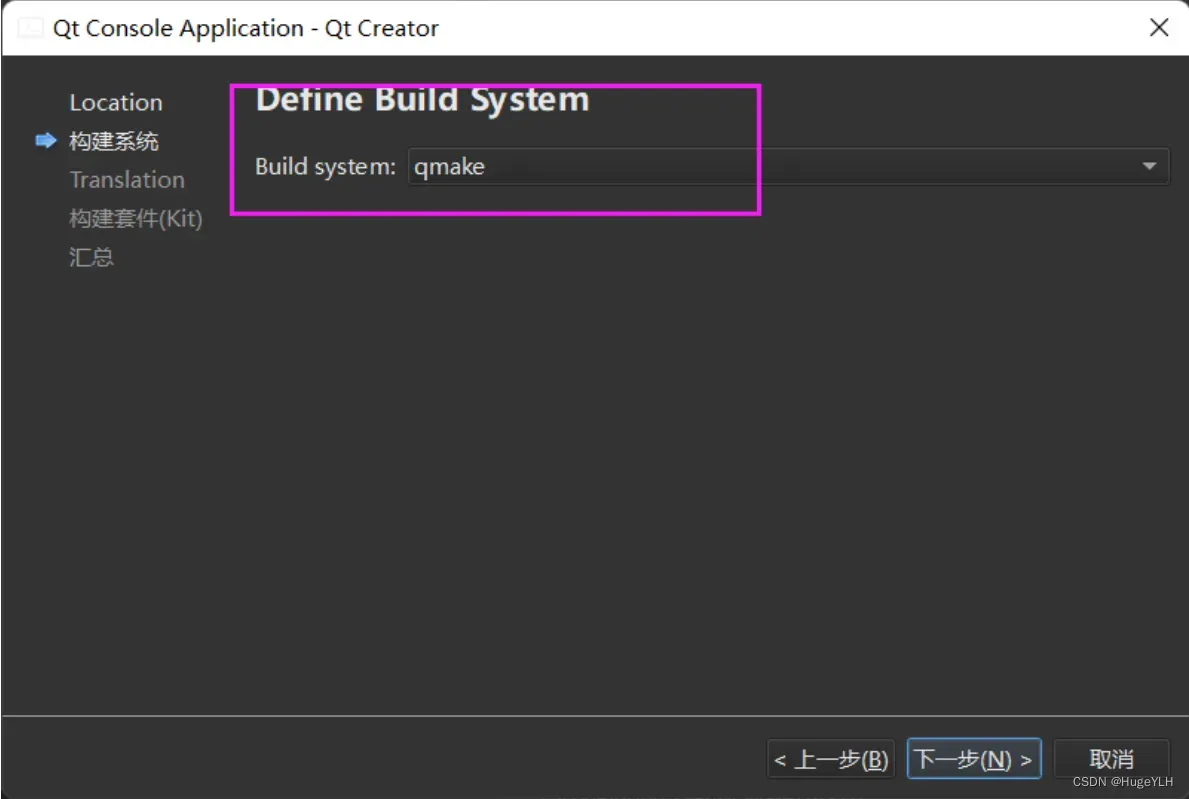
选择创建 MSVC 64bit 版本:(选择Mingw可能会出错)
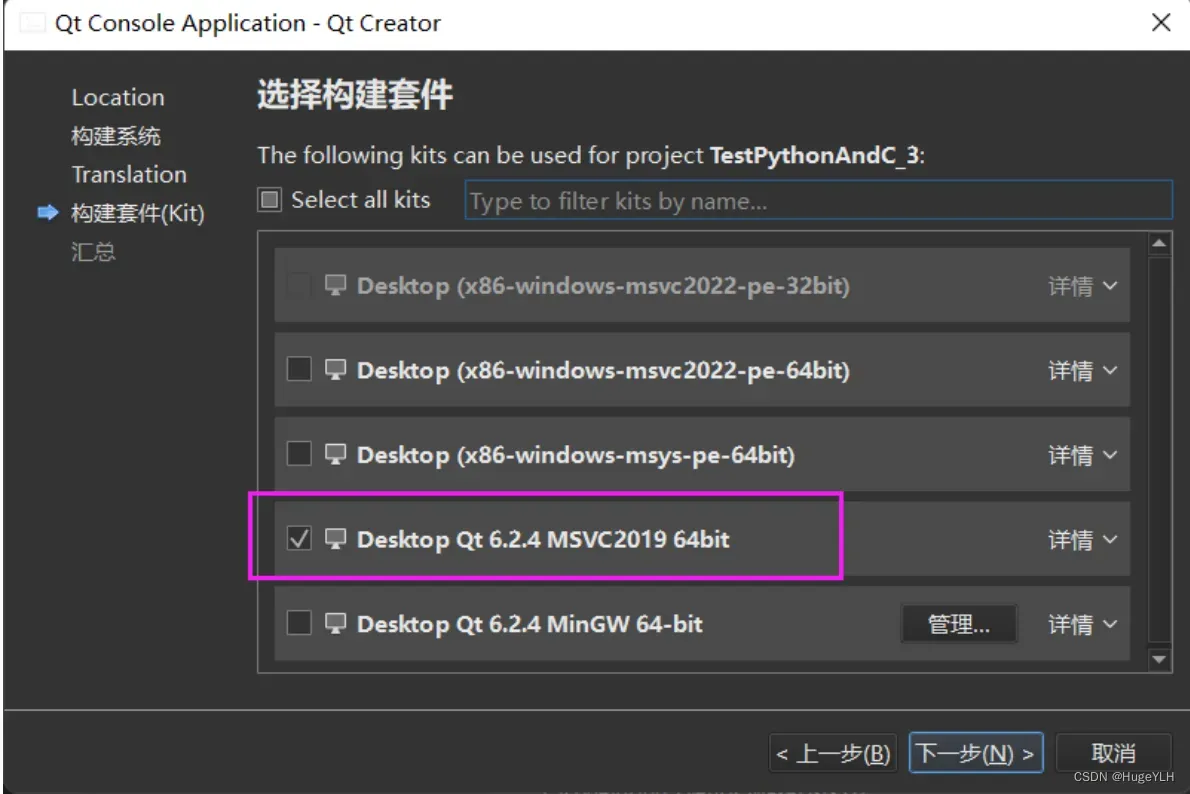
首先我们先创建一个普通的python文件:
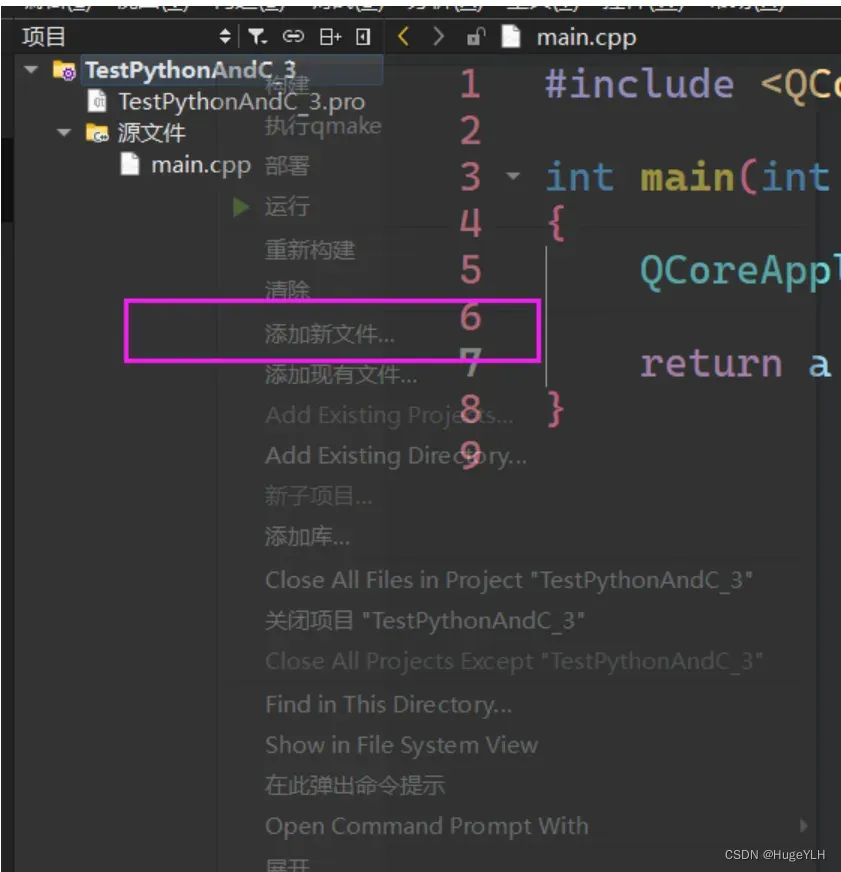
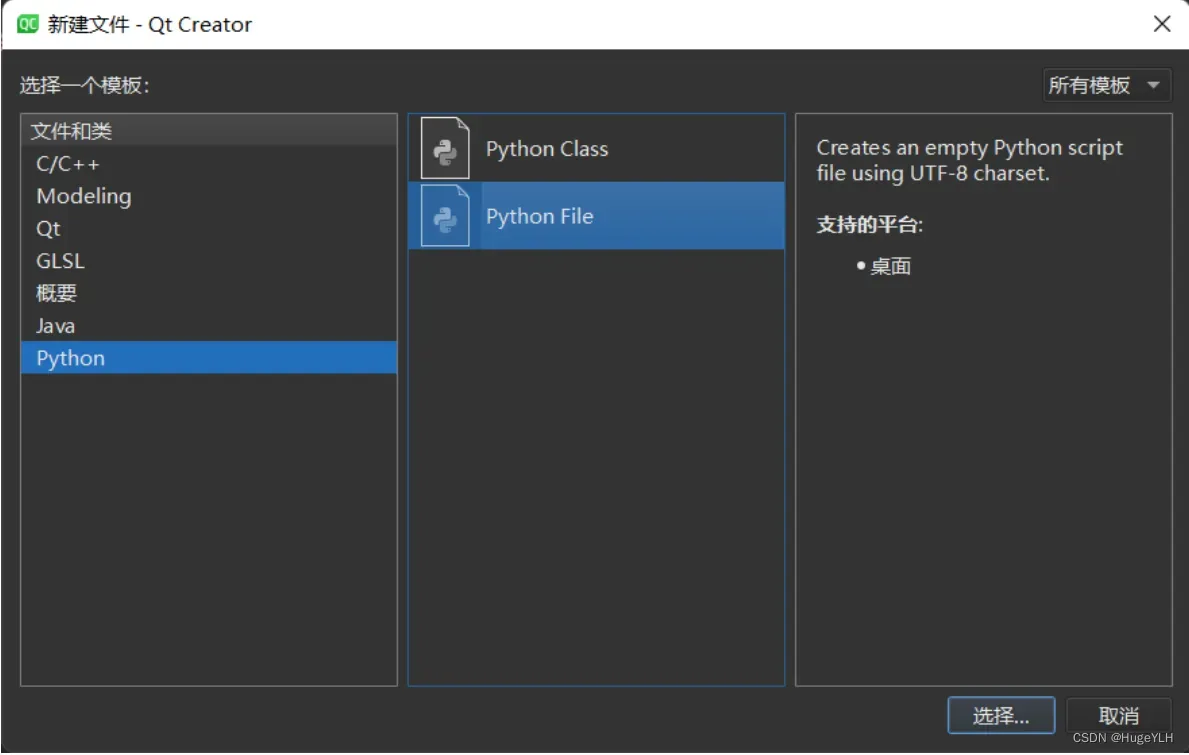
💡 注意文件名不要是 test.py,因为python中存在一个此文件,会产生冲突
输入以下内容用于测试python及常用库的导入
import numpy as np
import pandas as pd
def hello():
print("hello")
配置python环境
选择**工具 - 外部 - 配置**
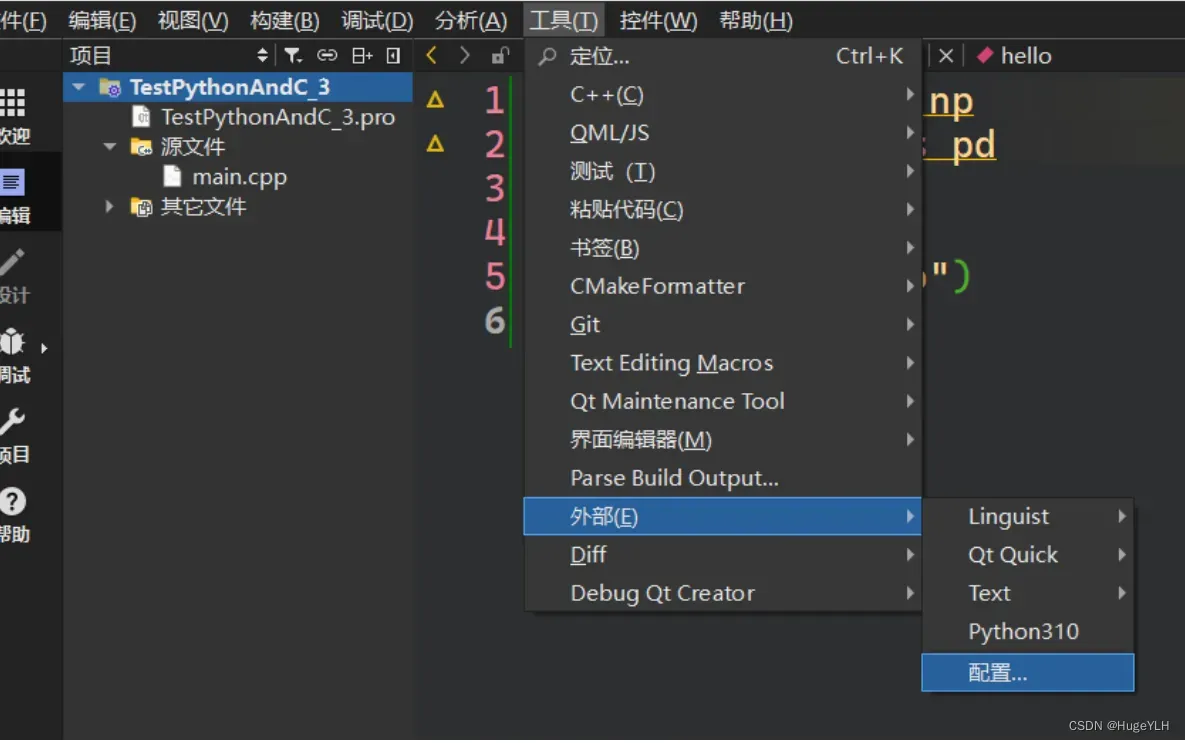
选择**外部工具** 点击**添加**:添加工具
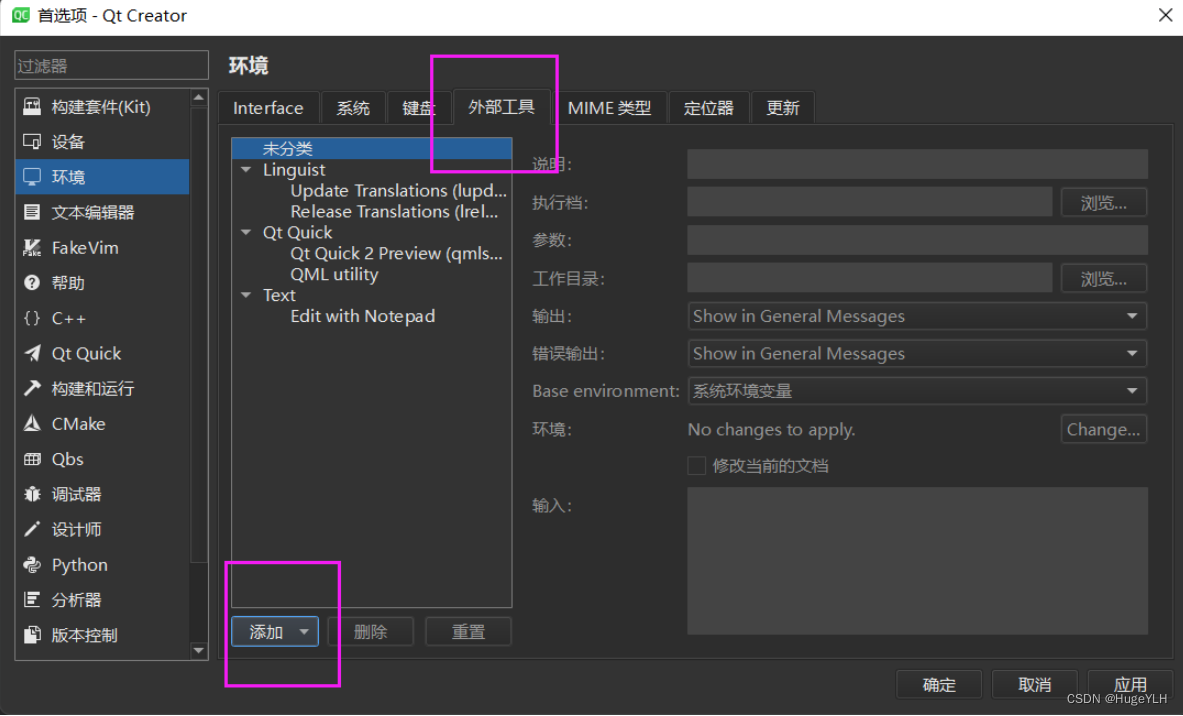
我们需要依次设置这三个参数:
- 执行档:你的
python.exe的路径,我使用的是anaconda3的python,因此我的路径是:F:\Tools\Ana\python.exe - 参数:直接复制粘贴:
%{CurrentDocument:FilePath} - 工作目录:直接复制粘贴:
%{CurrentDocument:Path}
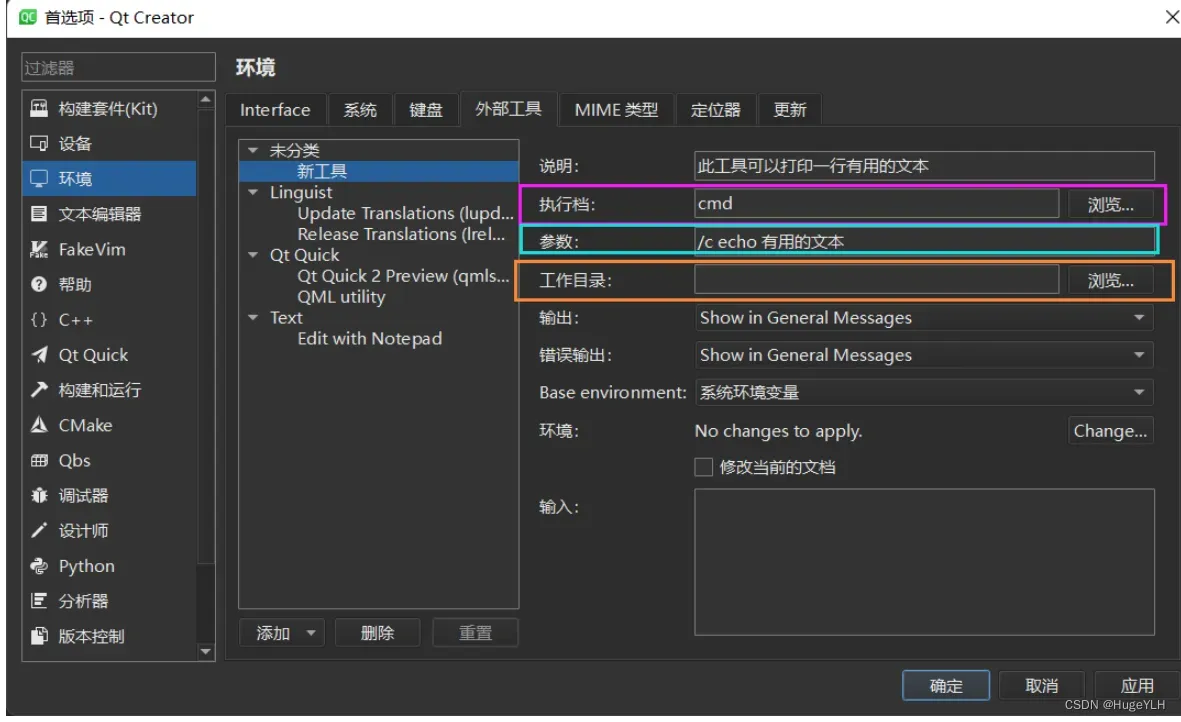
输入完成后,点击应用 然后确定
可以给你的环境改个名字:我的是 python3.10版本.
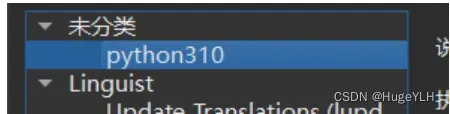
切换到你的python文件中,测试是否正确:
选择**工具 - 外部 - python310**
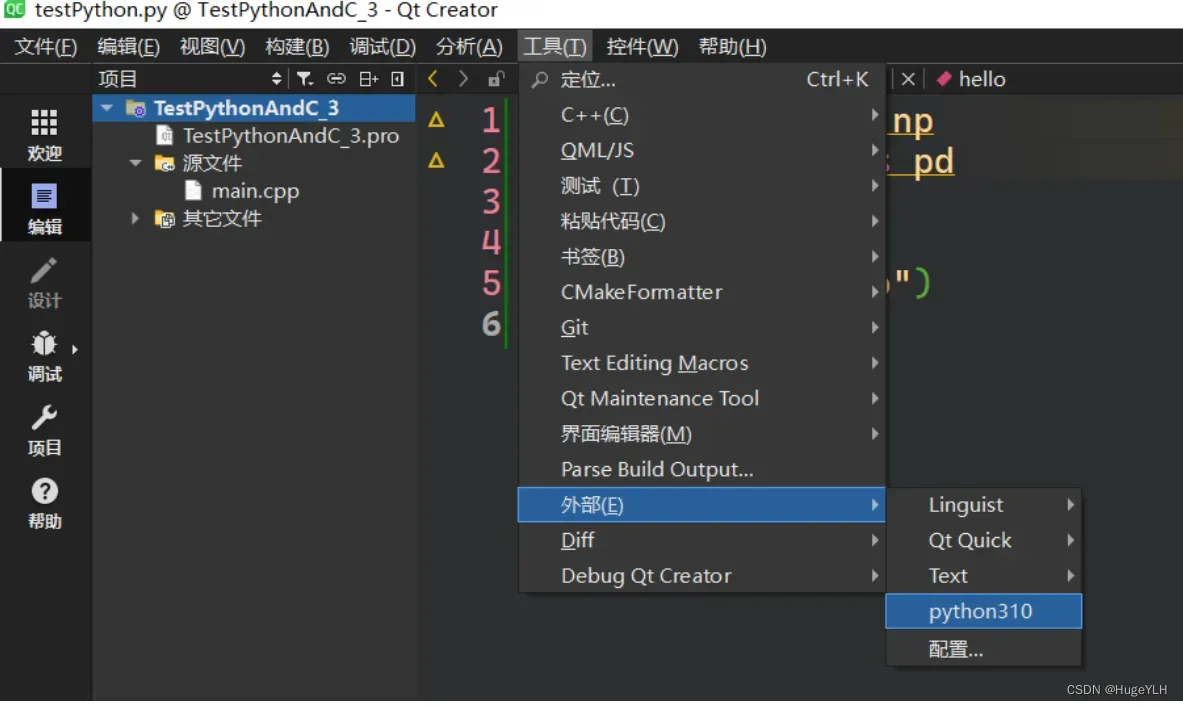
运行如下:说明配置python环境成功,也就是说你以后写的python代码就可以在这个地方直接运行了。

导入Python库
我们想要真正的在Qt中调用Python,就必须要一个头文件:<Python.h>
这里面包含了很多Python与C互通的接口。
但是如果我们直接输入:#include <Python.h> 会报错,根本就找不到!!
我们需要导入。
检查以下我们刚才配置环境时,与**Python.exe 同级**目录下的 include 文件夹下有没有 **Python.h**文件,如果有就说明可以实现。
如果没有这个文件,你最好重新选择一个Python.exe,重新实现配置Python环境这一节,因为即使你配置好了环境,但是因为没有这个头文件也无法使用。
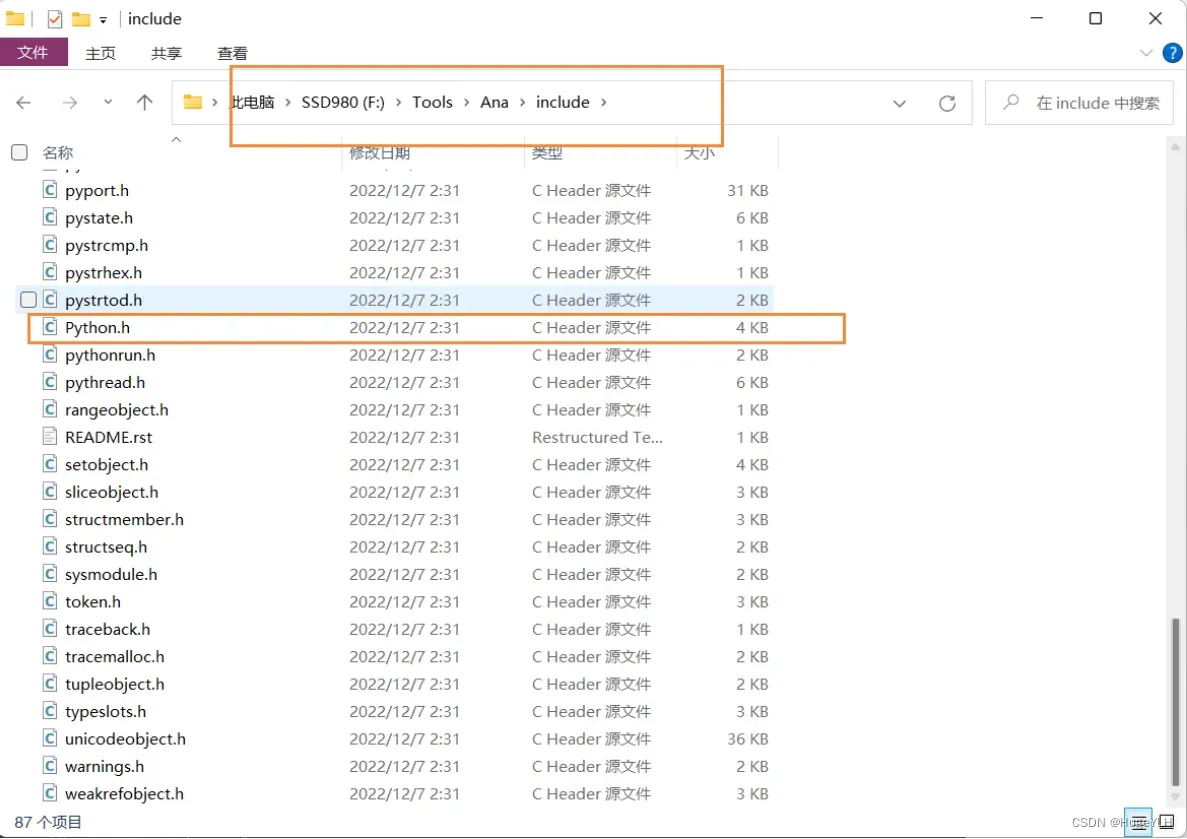
如果有,则我们开始导入:
右键项目名称:选择**添加库**。
选择添加库:

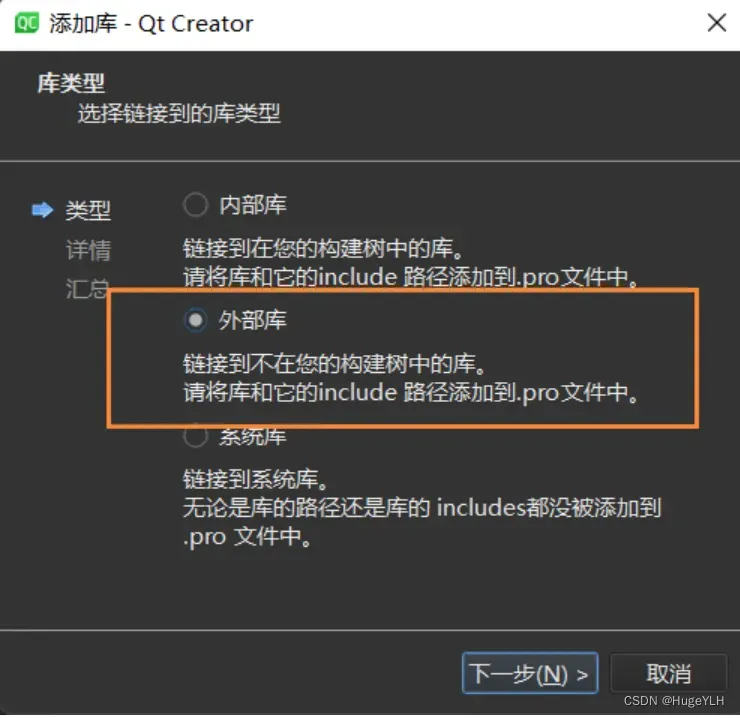
注意这个地方非常重要!!!
我们要填写两个参数:
- 库文件:就是你的
**libs** 文件夹位置的python310.lib,我的位于:F:\Tools\Ana\libs\python310.lib - 包含路径:就是刚才介绍的include的文件夹位置,我的位于:F:\Tools\Ana\include
- 注意其他的地方选择要和我的一样。
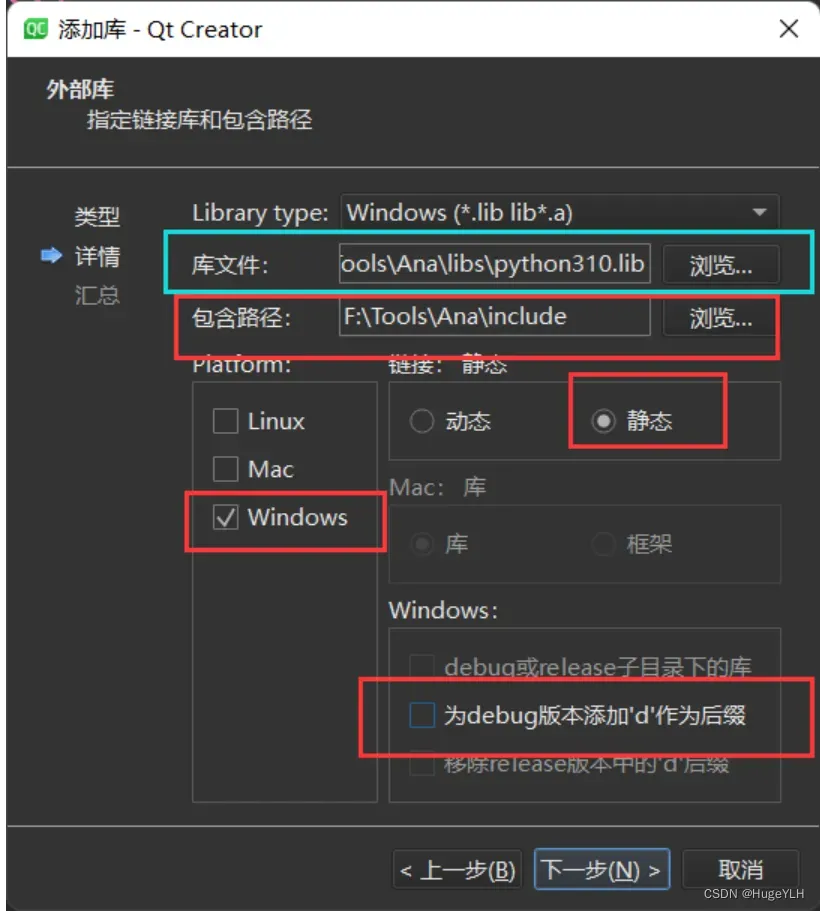
点击下一步,完成,接着你就会跳转到 .pro 文件中:
并且添加了如下的内容。
其中就包含了我们所需要的 libs 和 include 等配置信息,我们直接保存即可。
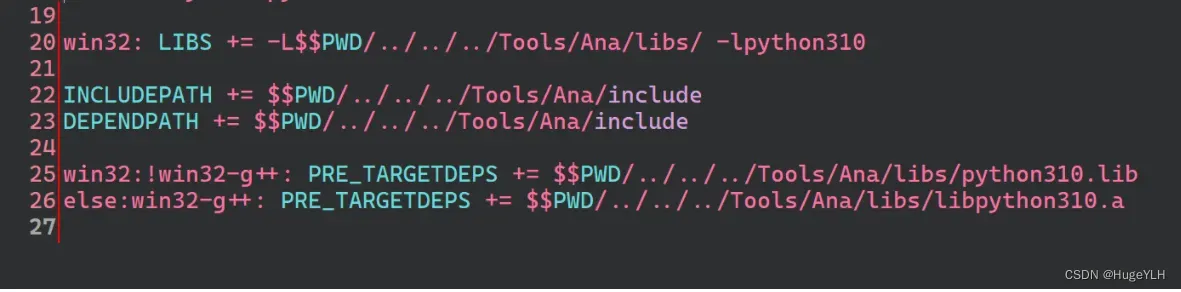
其他坑点
Python.h 头文件报错
到这时我们就已经配置完成了,我们现在可以使用 Python.h 了,但是你会发现报一个错误,这是因为Qt的slots 和 python.h这个文件中的这个变量冲突了。
我们执行以下操作:
找到 object.h 文件:

并且在这个位置修改如下:即添加一个 #undef 和#define 即可。
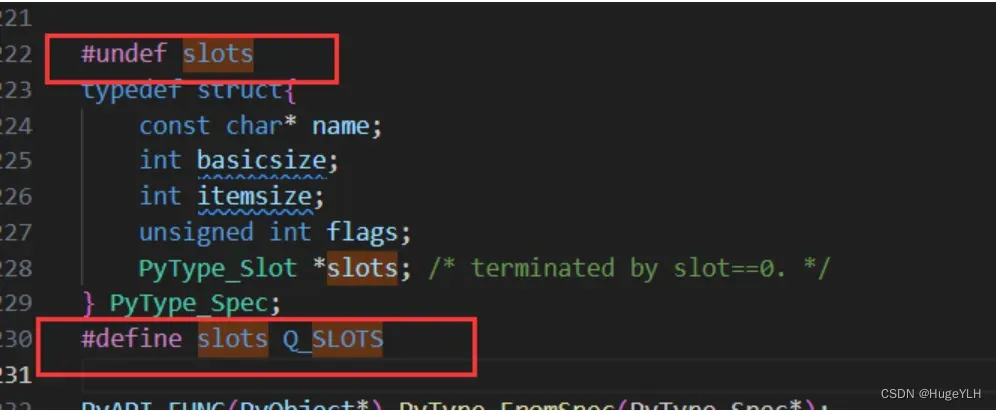
使用管理员模式保存,这个错误就解决了。
ModuleNotFoundError: No module named ‘encodings’ 完美解决
之后我们可以测试以下,输入以下代码:
获取Python文件中的这个函数模块,然后再调用:
#include <QCoreApplication>
#include <Python.h>
#include <iostream>
#include <QDebug>
int main(int argc, char *argv[])
{
QCoreApplication a(argc, argv);
//初始化
Py_Initialize();
PyObject* module=PyImport_ImportModule("testPython");
if (!module){
qInfo()<<"Python file cant open!";
return -1;
}
PyObject* pFunc=PyObject_GetAttrString(module,"hello");
if (!pFunc){
qInfo()<<"the Python function cant load!";
return -1;
}
//调用函数
PyObject_CallFunction(pFunc,NULL);
Py_Finalize();
return a.exec();
}
但是,之后你就会发现一个惊人的错误:
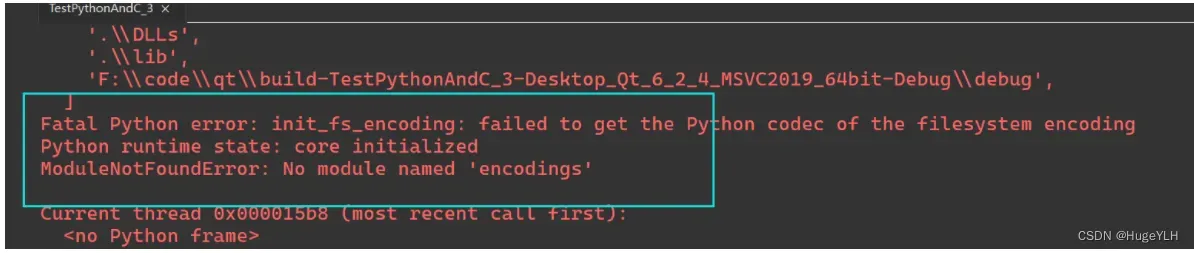
这是怎么回事,但是我在 anaconda3 中的Python中运行(因为我使用就是这个python)是存在这个模块的:
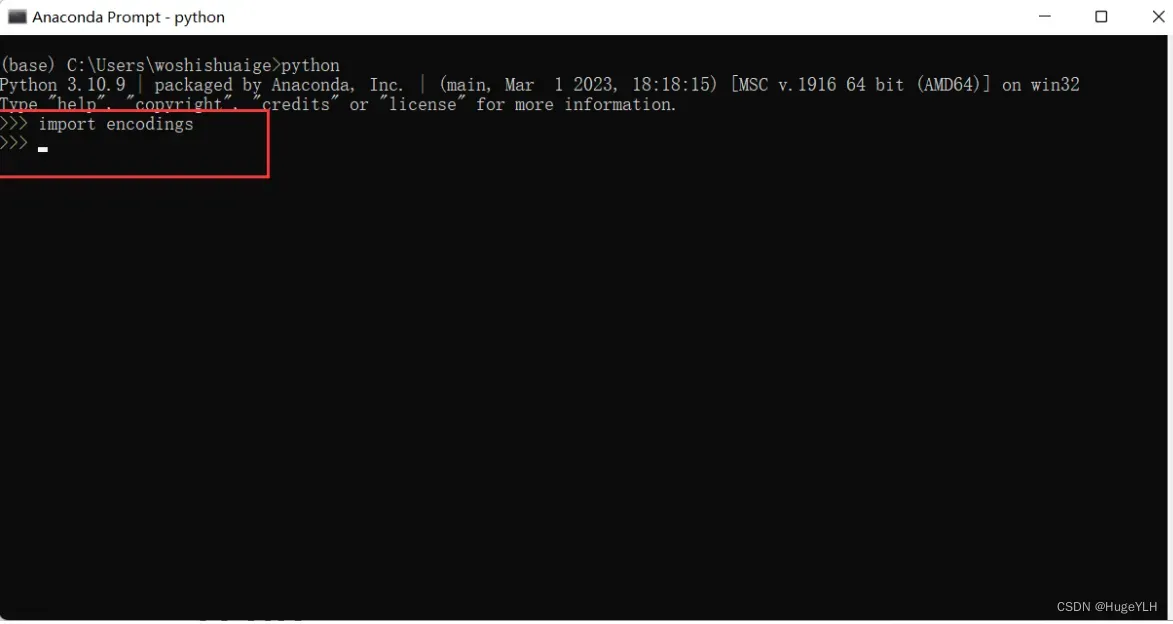
这并不是你的问题,解决如下:
PYTHONHOME 环境变量是用于指定Python 安装路径的,而 PYTHONPATH 环境变量是用于指定Python 模块搜索路径的
- 首先我们需要规定python的**
home** ,即使用这样一个函数:注意这里的python安装路径是这样的:F:\Tools\Ana
//添加搜索python安装路径
Py_SetPythonHome(L"F:\\Tools\\Ana");
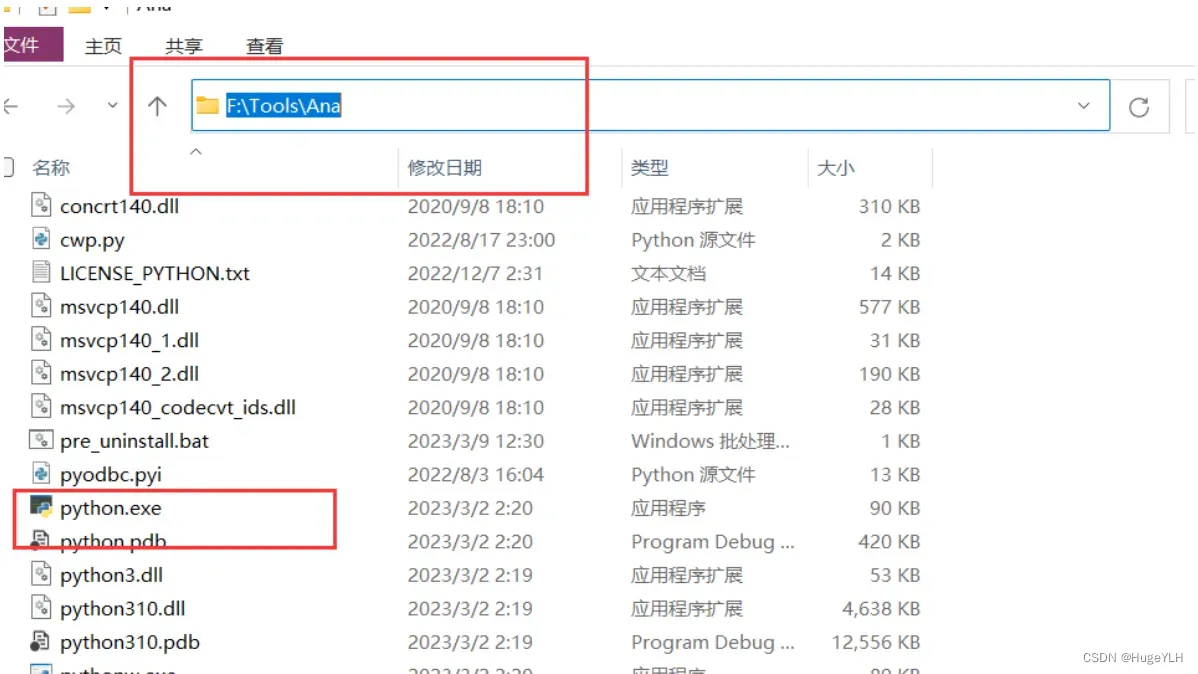
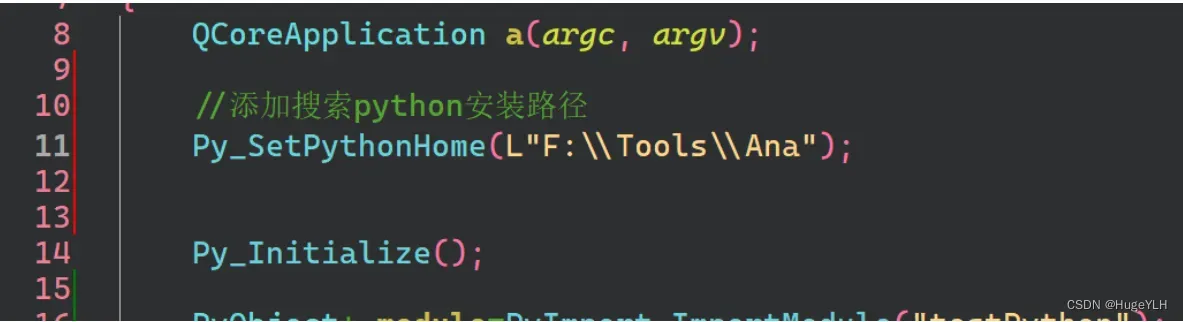
之后我们就解决了!!!但是这样做是不兼容的,因为我们如果要将项目打包发给别人,**别人可没有这个路径!!!**因此这个路径只能有你自己拥有,换句话说如果我们不写这一条语句就好了!!!改用环境变量!!
- 添加系统环境变量:PYTHONHOME=F:\Tools\Ana
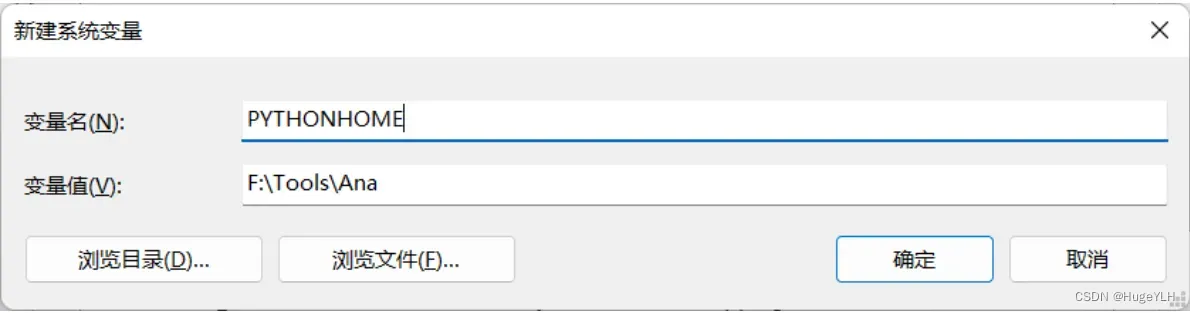
之后你把上面这条语句直接删除即可,注意:添加环境变量可能需要重启电脑生效,请耐心等待!
看到了吗,我们已经删除了并且不会出现这个报错了!
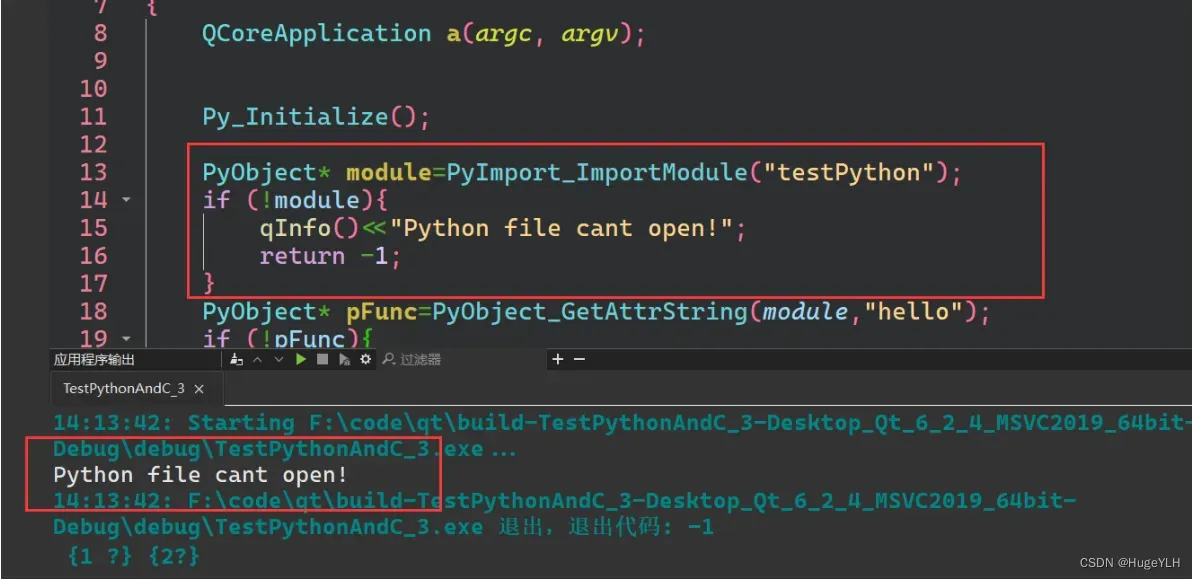
找不到python文件
但是我们又出现了一个新的错误,即加载python时找不到这个文件,注意我的 testPython 是python文件名,不要加 .py后缀。
这个问题是由于你的 qt生成的 .exe 程序找不到这个python文件,把他们放到同一目录下即可:
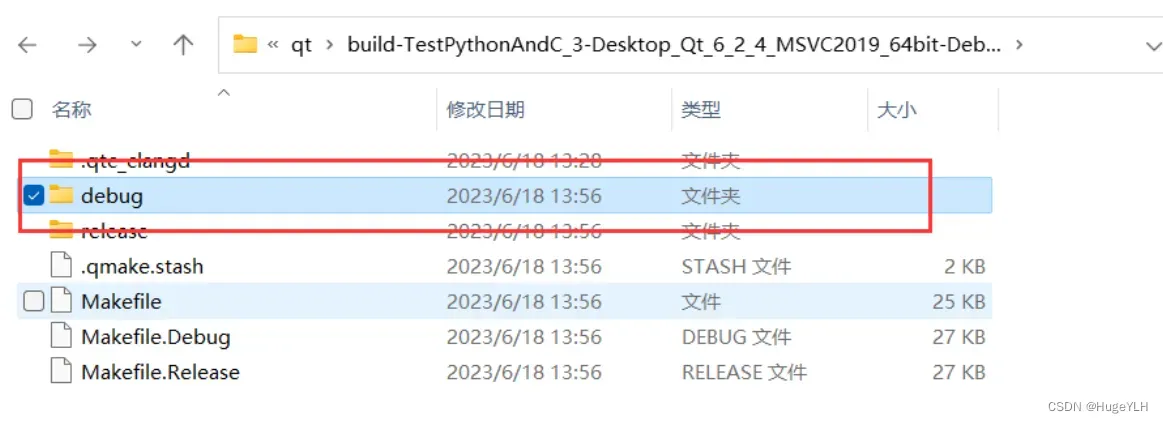
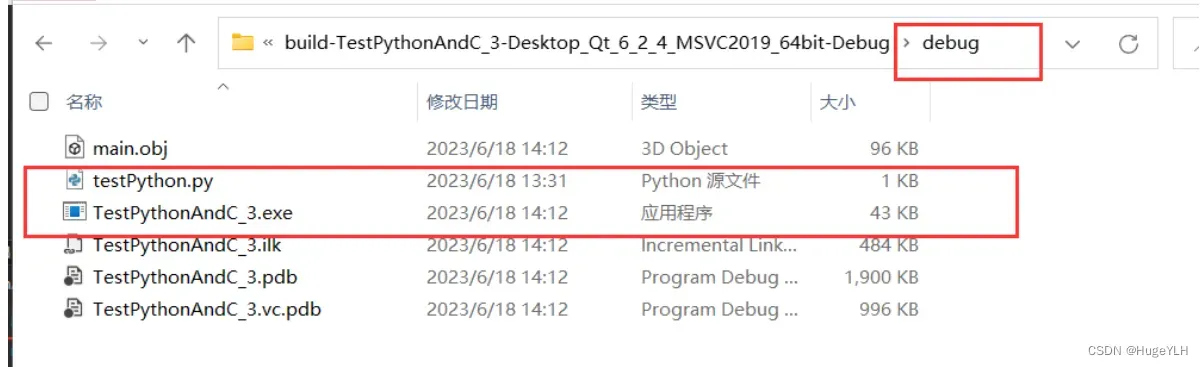
如何找到这个路径不用我多说了吧!!
成功!
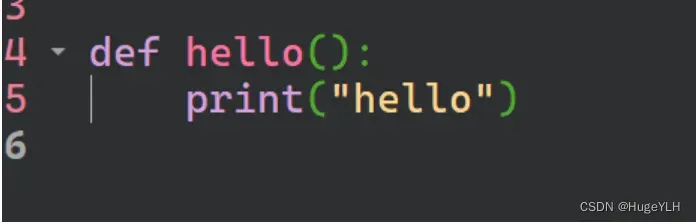
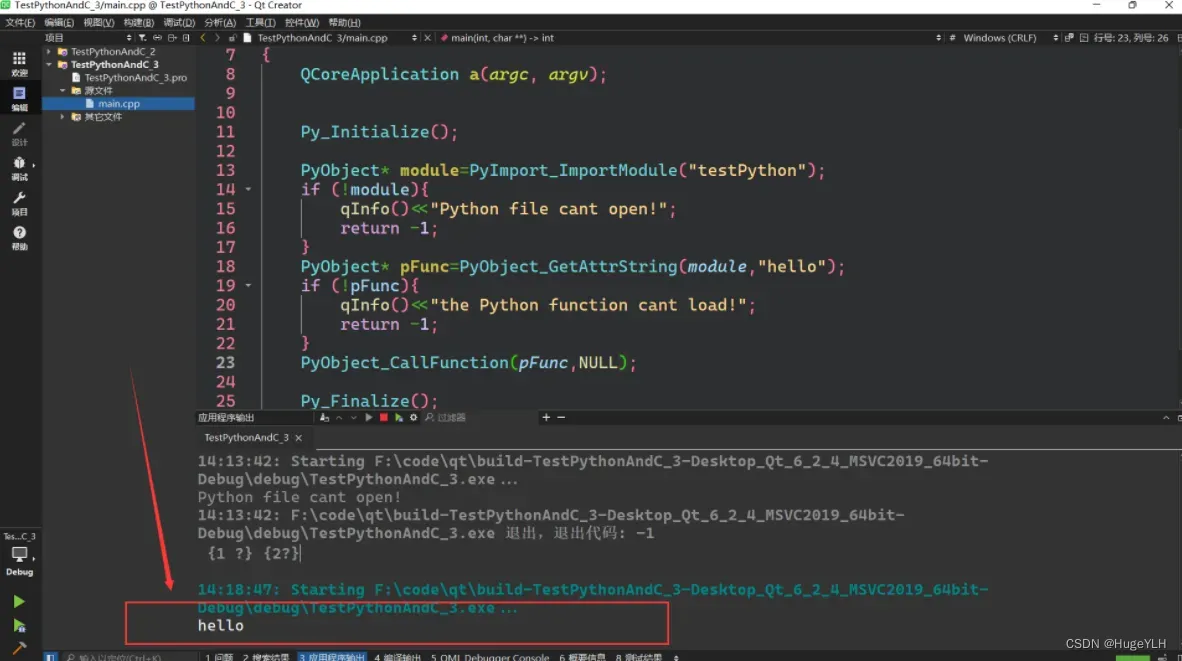
参考链接:
Qt C++ Python 混合编程测试文档
Qt Creator中调用Python的常见问题_python path configuration: pythonhome = (not set) _妥善的博客-CSDN博客
解决QT C++调用python显示错误ModuleNotFoundError: No module named ‘encodings‘)及打包发布问题_modulenotfounderror: no module named ‘encodings_代码行者的博客-CSDN博客
Qtcreator中C++调用python方法_👎 error: lnk1146: 没有用选项“/libpath:”指定的参数_alxe_made的博客-CSDN博客
python嵌入错误‘No module named site’的解决方案_no module named site pythonpath_游蓝海的博客-CSDN博客
文章出处登录后可见!
